Инстаграм је успоставио опсежан скуп правила за заштиту приватних података корисника. Али још увек постоје рупе које могу довести до брисања вашег налога. Иако платформа нема решење за преузимање налога који се ручно бришу, постоји неколико ситуација када можете да вратите свој профил.

Наставите да читате да бисте открили зашто Инстаграм брише налоге и шта да радите ако наиђете на исти проблем.
Инстаграм налог је избрисан без разлога
Инстаграм ће онемогућити профиле који су у супротности са њиховим смерницама заједнице и условима коришћења услуге. Међутим, неки налози се такође грешком онемогућују. Такве незгоде могу бити фрустрирајуће ако ваш налог служи као пословни налог или излог.
Неки од уобичајених разлога зашто Инстаграм брише налоге су:
Кршења услова и смерница
Поновљена кршења правила платформи могу довести до трајног укидања налога. Корисници треба да се увере да њихови налози не постављају садржај који промовише незаконите активности, говор мржње и претње одређеним људима или заједницама.
Неактивност налога
Инстаграм сматра неактивним сваки налог који није коришћен две године.
Коришћење алата треће стране
Платформа забрањује коришћење софтвера треће стране за повећање броја пратилаца или повећање ангажовања. Ако Инстаграм посумња да сте користили апликације за подешавање броја пратилаца или генерисање више коментара испод ваших објава, апликација може да ограничи приступ вашем налогу.
Инстаграм налог је избрисан због кршења услова
Инстаграм је познат по примени строгих правила за заштиту приватности и безбедности корисника. Ако је налог прекршио услове платформе, практично га је немогуће опоравити. Међутим, пошто постоје бројне смернице, апликација је можда случајно означила ваш профил. Ако је то случај, постоје два начина да поново покренете свој налог.
како преименовати колону у гоогле листовима
Користите први метод ако добијете искачућу поруку која вас обавештава да је налог прекршио услове Инстаграм-а када покушавате да се пријавите. По завршетку процеса, ваш налог треба одмах да се врати. Да бисте преузели налог:
- притисните Дугме Сазнајте више на страници за пријаву на вашу мобилну апликацију. Искачућа порука ће вас молити да контактирате платформу ако је налог грешком онемогућен.
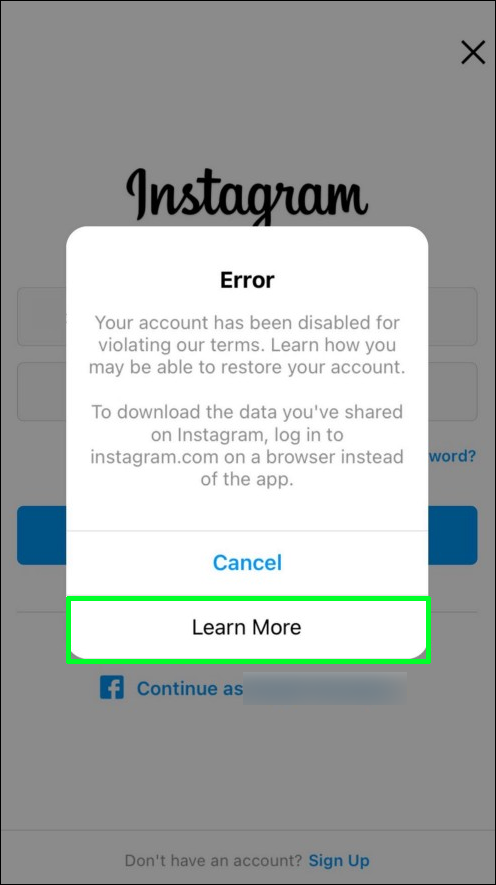
- Изаберите Јавите нам… опција.
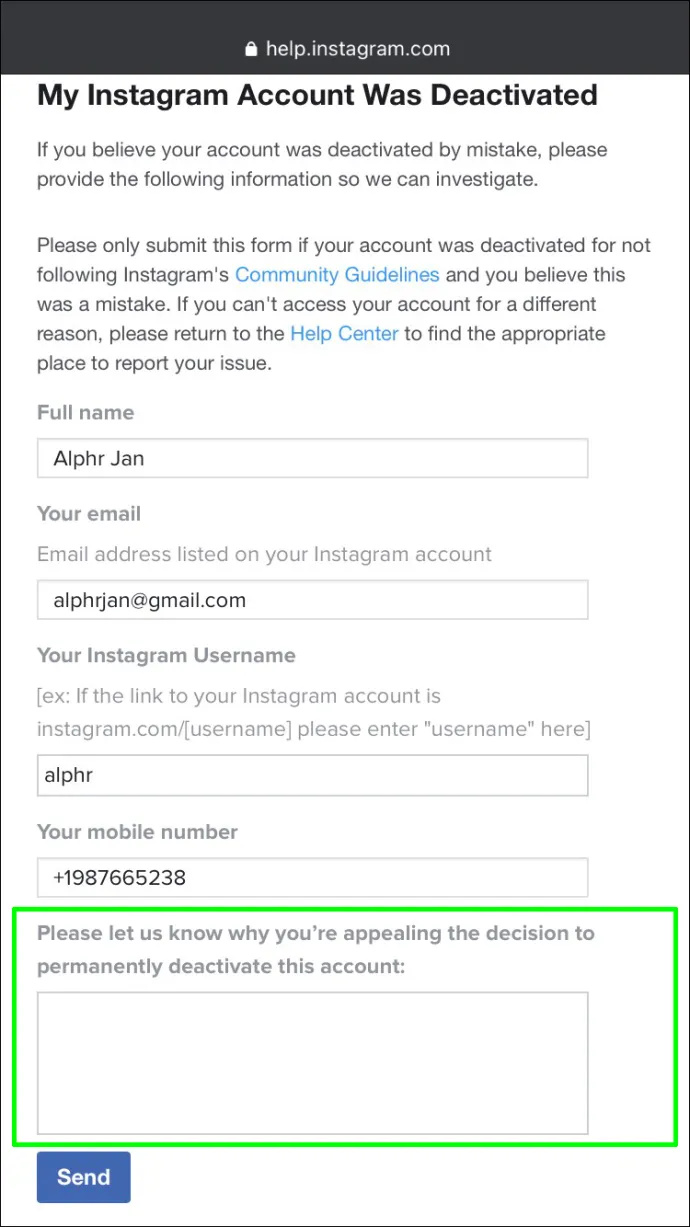
- Изабери да или Не да бисте назначили да ли је ваш налог коришћен у пословне сврхе.
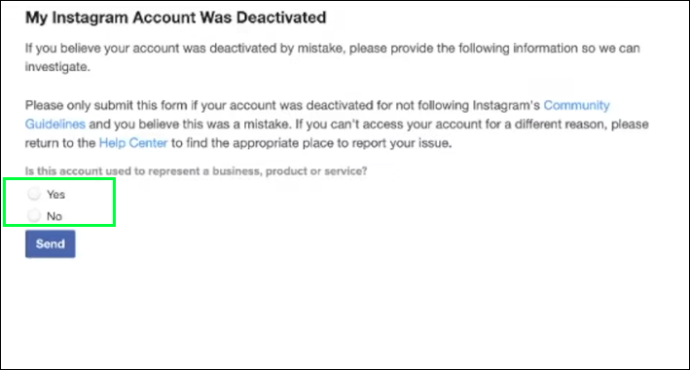
- Унесите своје личне податке у обавезна поља.
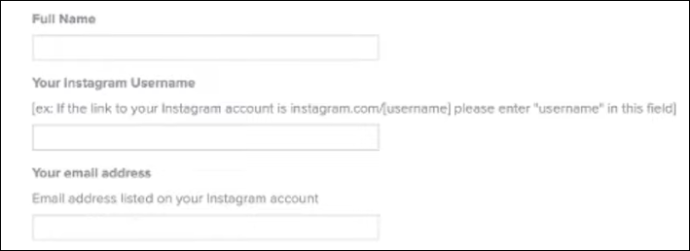
- Ако опорављате пословни налог, од вас се тражи да доставите пословну документацију на верификацију. Инстаграм неће поново активирати налог осим ако не пошаљете бар један важећи документ.
- Кликните Пошаљи да поднесете свој захтев.
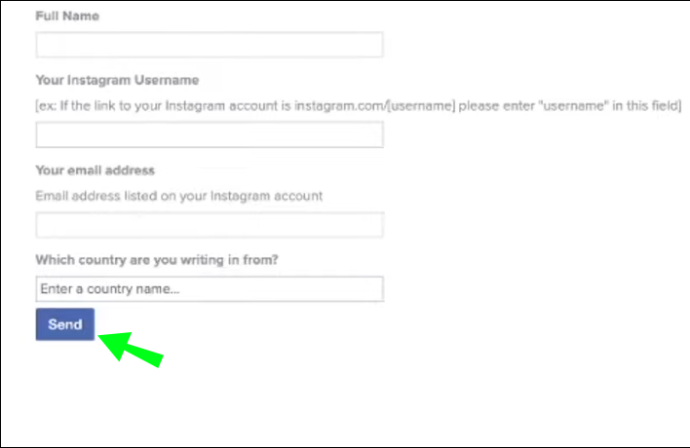
Ако Инстаграм утврди да је брисање налога било случајно, послаће вам е-поруку са кодом за поновну активацију. Платформа обично тражи од корисника да одговоре на њихову поруку ЈПЕГ сликом на којој држе комад папира са кодом. Уверите се да је код јасно видљив и да је слика високог квалитета. Инстаграм би могао да одбије ваш захтев ако пошаљете зрнасту или мутну идентификациону слику.
Након што завршите процес, требало би да будете у могућности да приступите свом налогу за неколико дана. Платформа ће вам послати још једну е-пошту да вас обавести да су вратили налог.
Додатни начин преузимања вашег налога је тако што ћете замолити платформу да прегледа вашу активност на Инстаграму и поново размотри своју одлуку. Урадити тако:
- Покрените свој уређај инстаграм апликација.
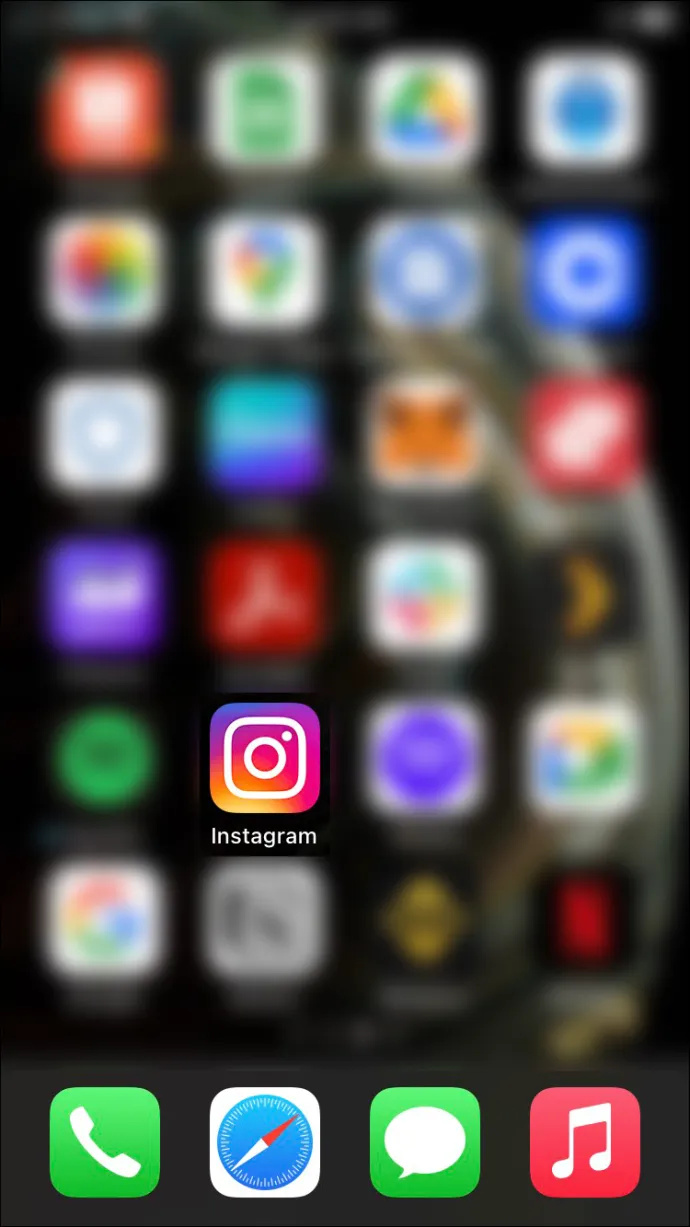
- Унесите детаље свог налога и притисните Пријавите се дугме.
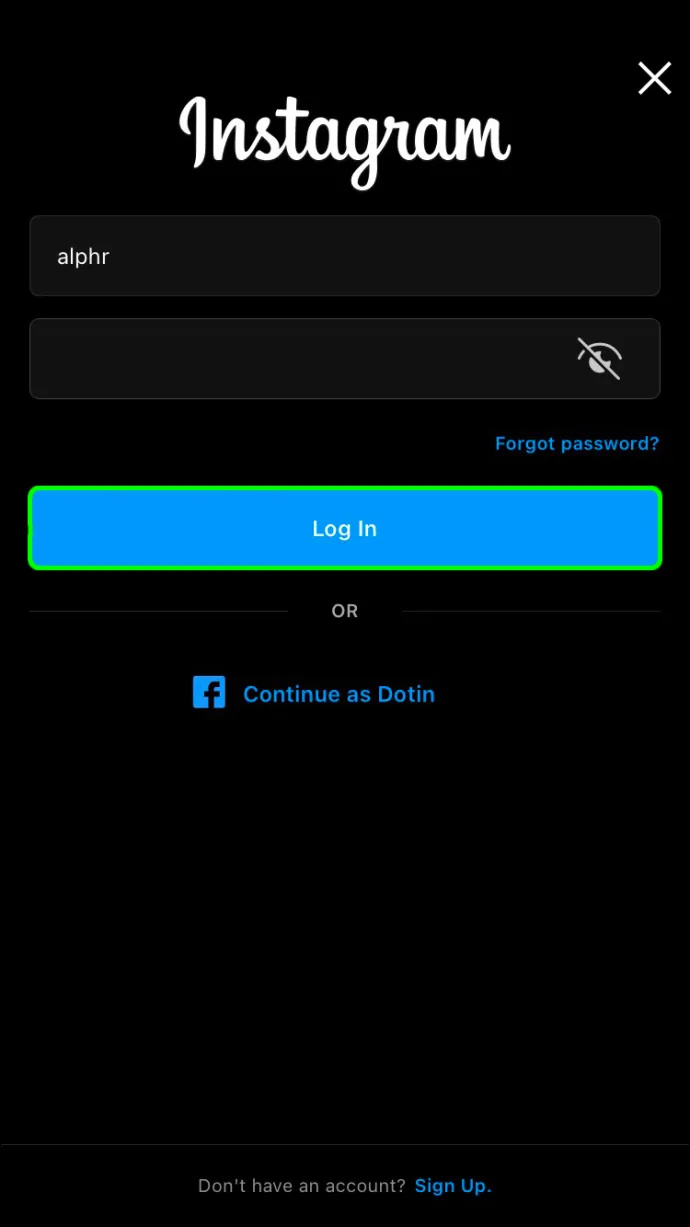
- Ако је платформа онемогућила ваш налог, видећете поруку на екрану. Обавестиће вас да ће налог бити избрисан и да имате 30 дана да пошаљете захтев за преглед.
- Изаберите Преузми податке да направите резервну копију ваших Инстаграм података у случају да платформа не поништи своју одлуку.
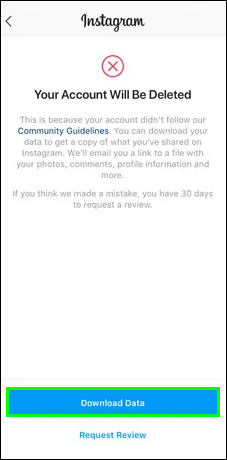
- Кликните Захтевај преглед .
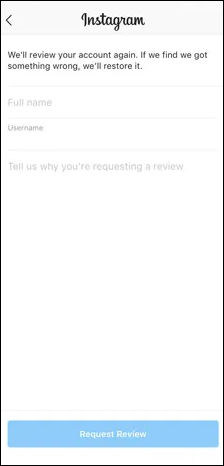
- Унесите податке за пријаву онемогућеног налога.
Инстаграм ће сада још једном проверити да ли је налог прекршио било које од правила платформе. Бићете обавештени у року од неколико дана да ли је Инстаграм поништио одлуку и одлучио да врати ваш налог. Имајте на уму да су неки корисници чекали неколико недеља да се јаве са платформе.
Хакери су избрисали Инстаграм налог
Не морате да скупљате велики број пратилаца на интернету да бисте били на мети хакера. Са многим корисницима који своје Инстаграм профиле држе јавним, хакери су пронашли начине да дођу до њихових информација и користе их у зле сврхе. Хакери би вам могли закључати налог, уклонити све ваше постове или чак трајно избрисати налог.
Ако сумњате да је ваш налог хакован, прођите кроз пријемно сандуче е-поште и пронађите поруку у којој се наводи да су детаљи вашег налога промењени. Ако видите ово обавештење, хакери су променили ваше податке за пријаву, тако да нећете моћи да користите мобилну апликацију за враћање налога.
Када хакери избришу ваш налог, Инстаграм то посматра као ручно брисање и трајно уклања налог. Можете направити нови налог користећи исту адресу е-поште, али ћете можда морати да изаберете ново корисничко име.
Како заштитити Инстаграм налог од хакера
Можете предузети кораке да спречите хаковање вашег Инстаграм налога.
Први укључује постављање јаке лозинке. Најбоље је да имате различиту лозинку за сваки од ваших профила на друштвеним мрежама како хакери не би могли да контролишу све ваше информације. Такође можете користити Колико је јака моја лозинка веб-сајт за процену јачине кода.
Друга превентивна мера је омогућавање двофакторске аутентификације. Кад год се пријавите на новом уређају, апликација ће од вас тражити да потврдите свој идентитет помоћу верификационог кода. Да бисте подесили аутентификацију:
- Покрените апликацију Инстаграм и идите на Подешавања .
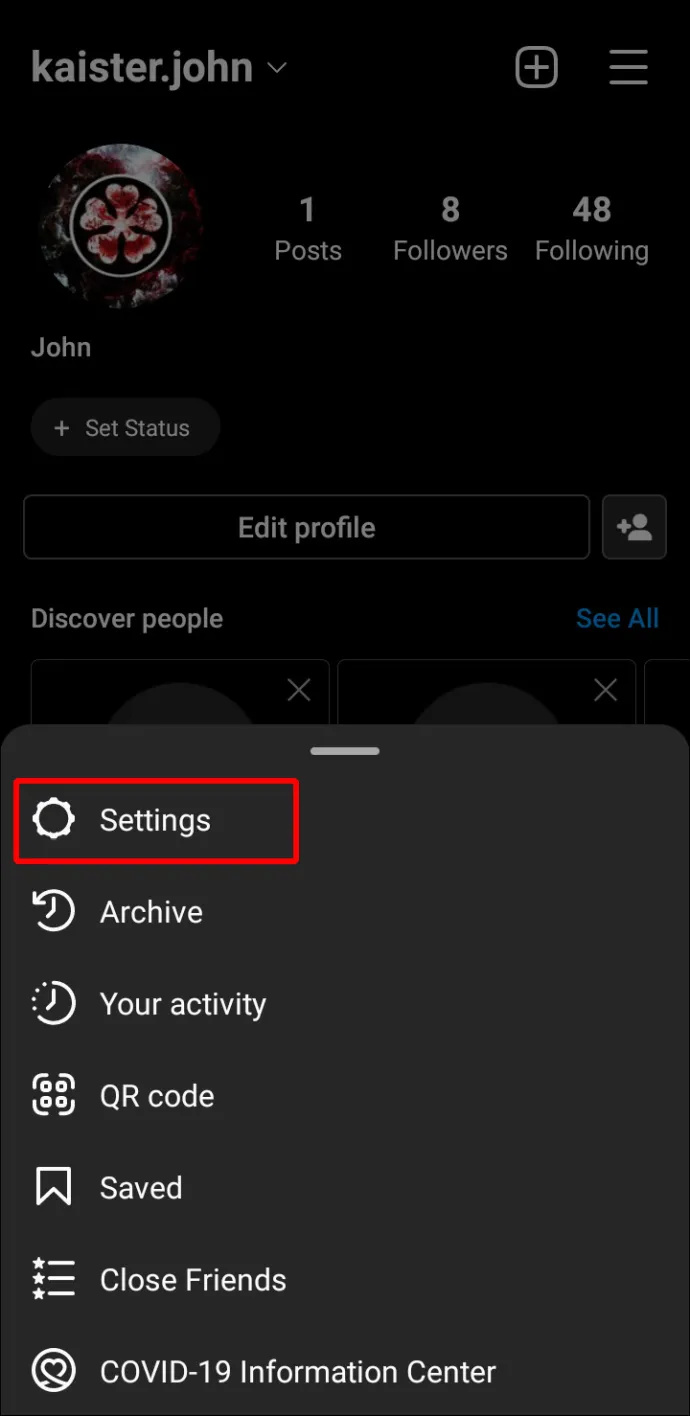
- Идите на безбедност, затим притисните Двофакторска аутентификација и изаберите Почети .
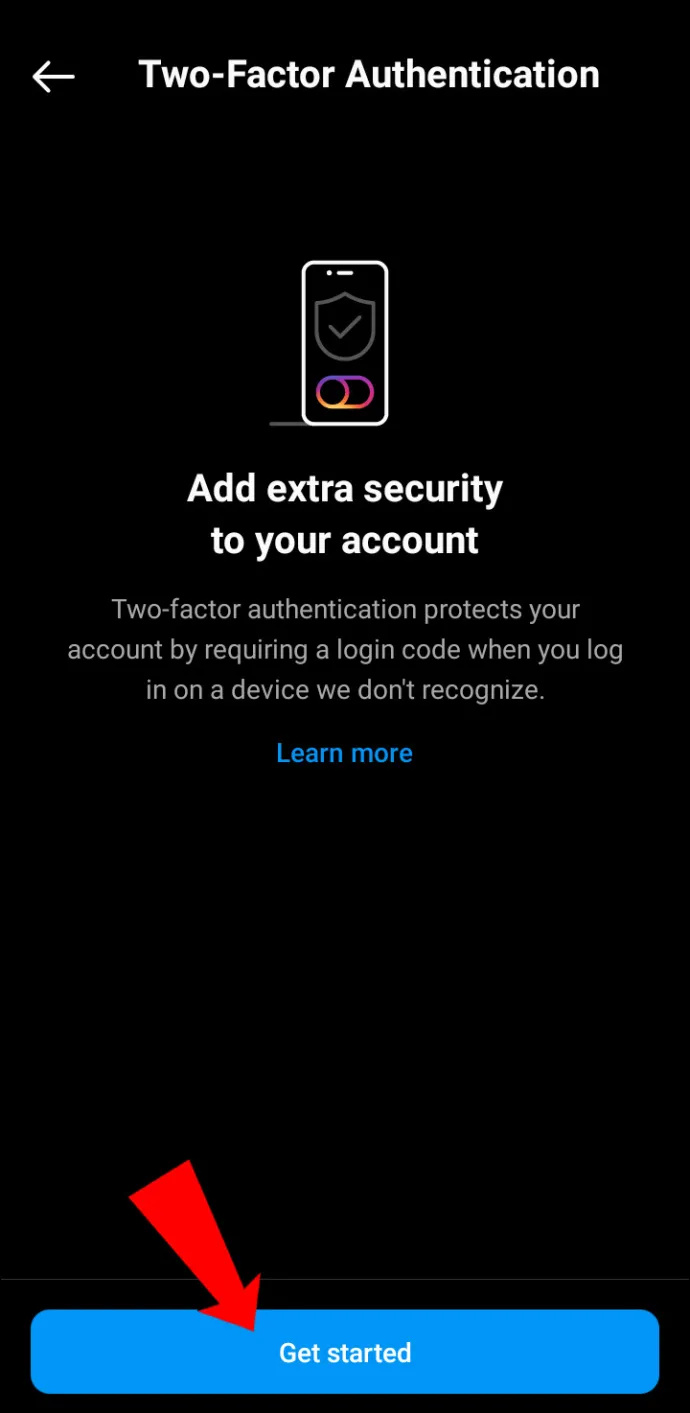
- Изабрати Текстуална порука опција.
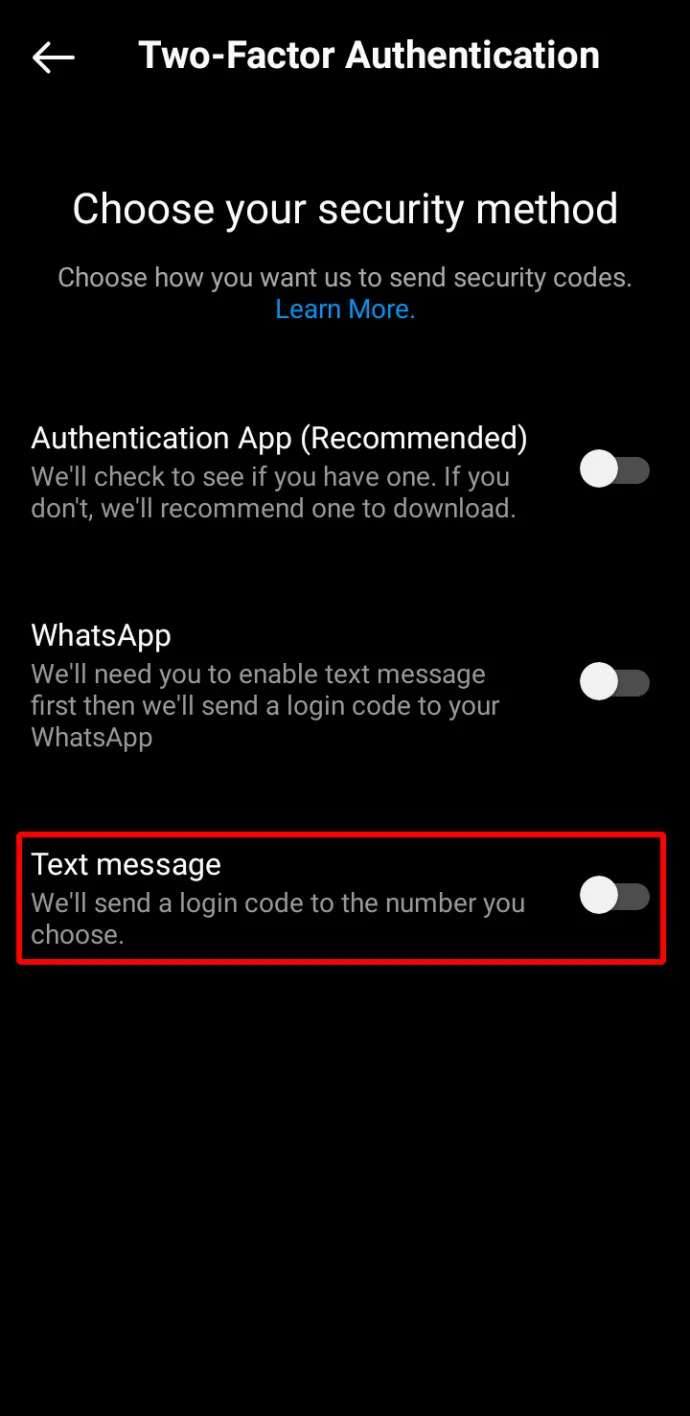
- Инстаграм ће од вас тражити да унесете свој број телефона ако га већ нисте везали за свој налог. Када завршите овај задатак, кликните Следећи .
Када покушавате да приступите налогу са непрепознатог уређаја, апликација ће вам послати код путем текстуалне поруке. Налогу ћете моћи да приступите тек када унесете сигурносни код.
Инстаграм избрисана жалба
Када будете сигурни да нисте прекршили ниједно од правила Инстаграм заједнице, можете да пошаљете образац за жалбу и затражите да платформа врати ваш налог. То можете учинити помоћу рачунара или мобилне апликације.
Да бисте послали жалбу Инстаграму преко мобилне апликације:
ако избришете поруку на снапцхат-у
- Покрените Инстаграм апликацију на свом паметном телефону и унесите своје акредитиве за пријаву.
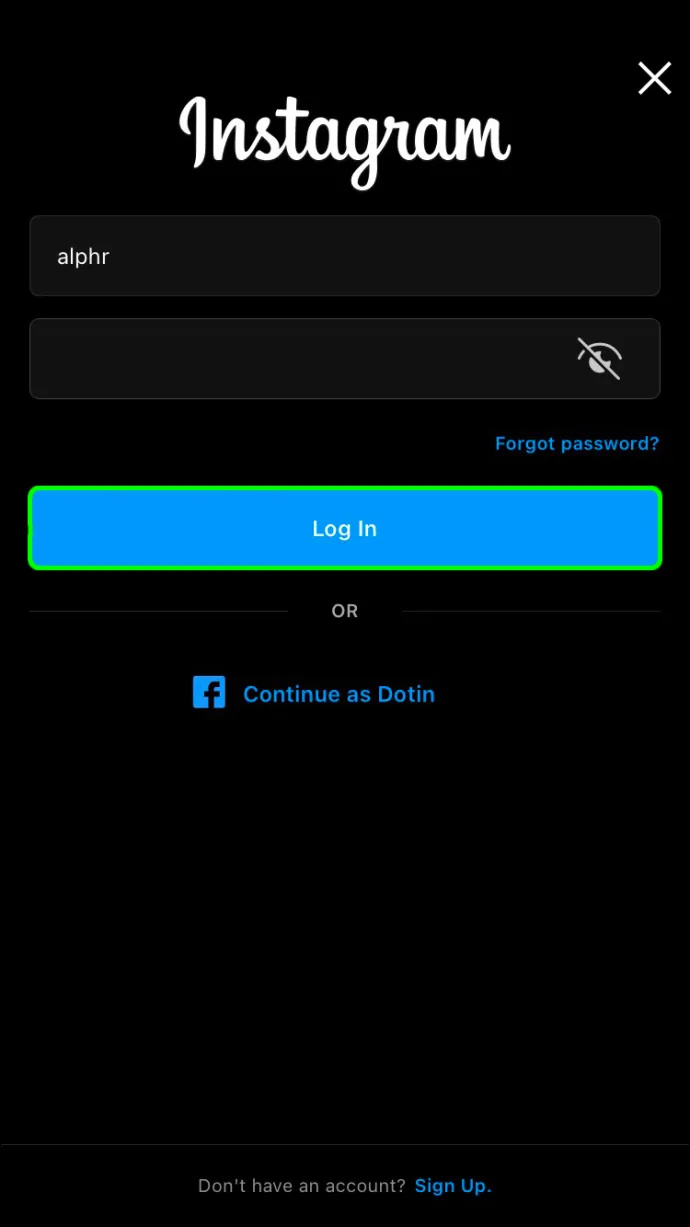
- Интерфејс ће генерисати поруку да је Инстаграм онемогућио ваш налог; притисните Сазнајте више дугме.
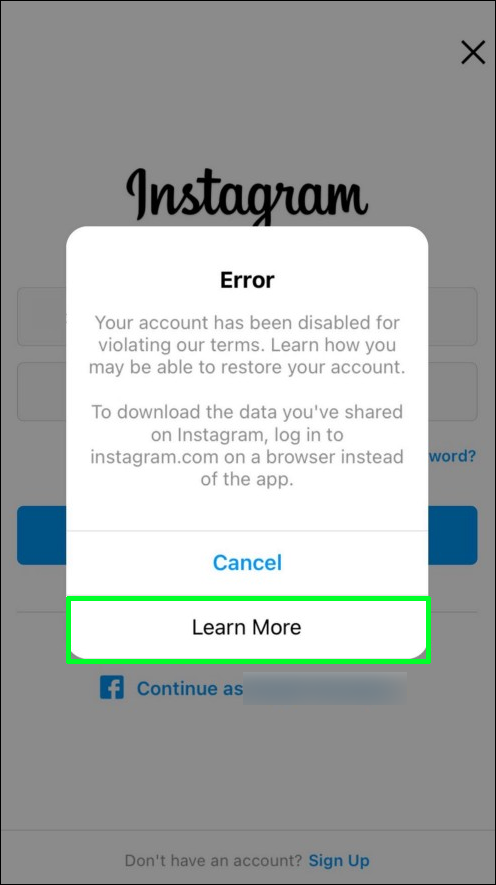
- Појавиће се нови прозор. Померите се до дна и додирните обавестите нас .
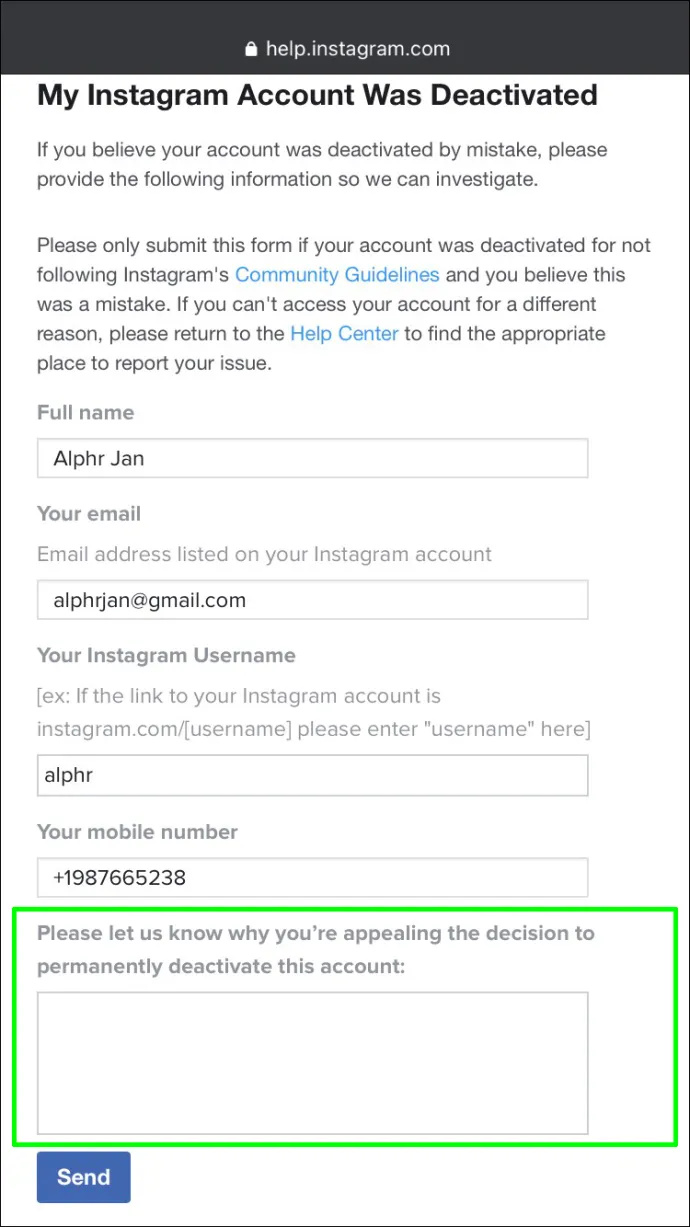
- Ако је налог био пословни профил, изаберите да . За лични налог кликните Не .
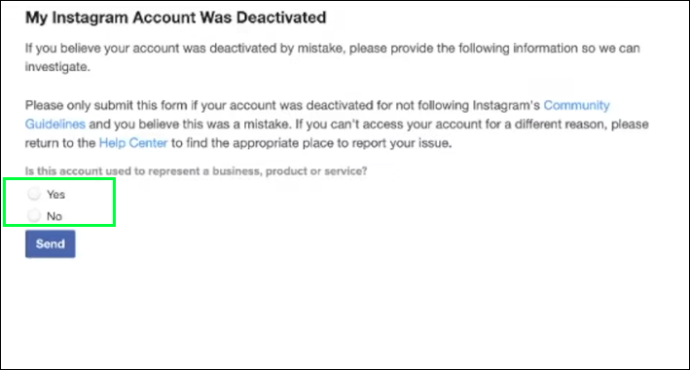
- Унесите своје личне податке према захтеву. Ако преузимате пословни налог, приложите правни документ који потврђује рад предузећа.
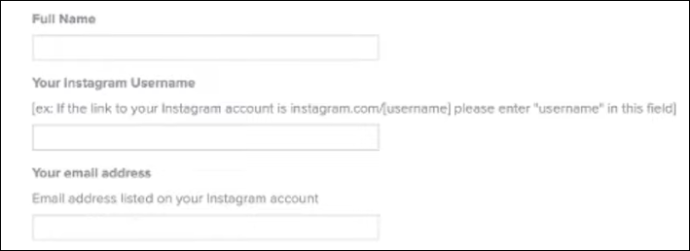
- Притисните Пошаљи да поднесе жалбу.
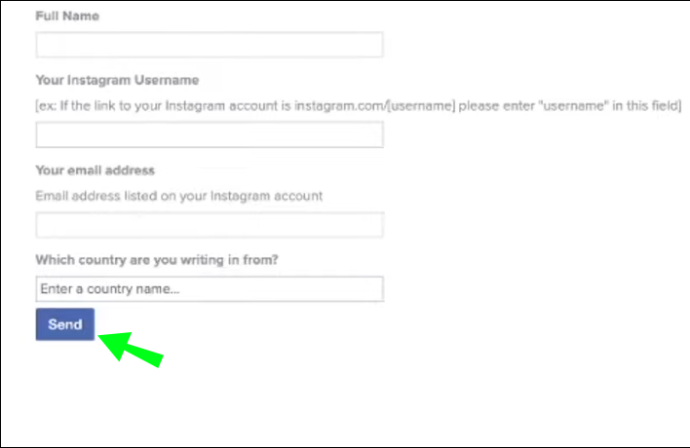
Платформа ће вам послати е-поруку која садржи код за преузимање. Пратите упутства наведена у е-поруци да бисте се сликали са видљивим руком писаним кодом. Инстаграму обично треба неколико дана да поново активира онемогућене налоге, али понекад се процес може протегнути и до неколико недеља. Ако сте послали жалбу и испунили захтеве Инстаграм-а за е-пошту, будите спремни да сачекате.
Имајте на уму да овај метод неће радити ако сте ручно деактивирали Инстаграм налог. Ако сте послали захтев за деактивацију, Инстаграм ће трајно избрисати ваш налог из своје базе података.
Инстаграму ће можда требати неколико дана да вам се јави, тако да не брините ако вам се одмах не јави.
Ако ово решење у апликацији није за вас, такође можете да уложите жалбу на онемогућен налог помоћу рачунара или лаптопа. Ево како да то урадите:
- Приступ образац жалбе из Инстаграм центра за помоћ.
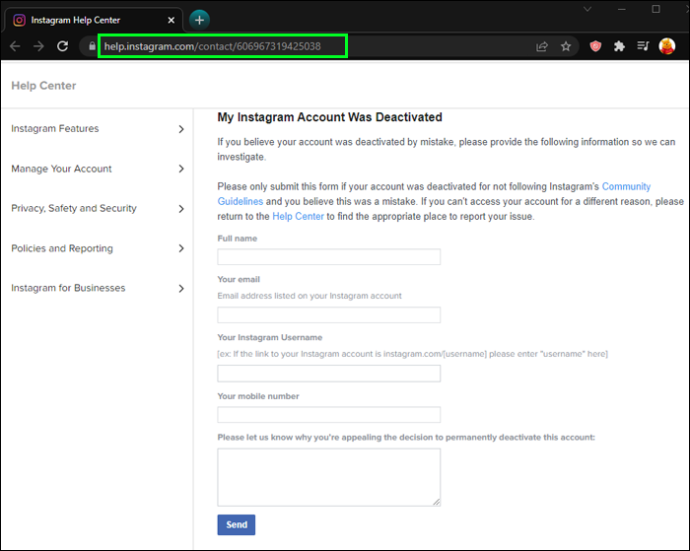
- Попуните своје личне податке и информације о Инстаграм налогу.
- У одговарајућем текстуалном пољу јасно наведите зашто се жалите на одлуку Инстаграма. Што више детаља унесете, веће су вам шансе да вратите налог.
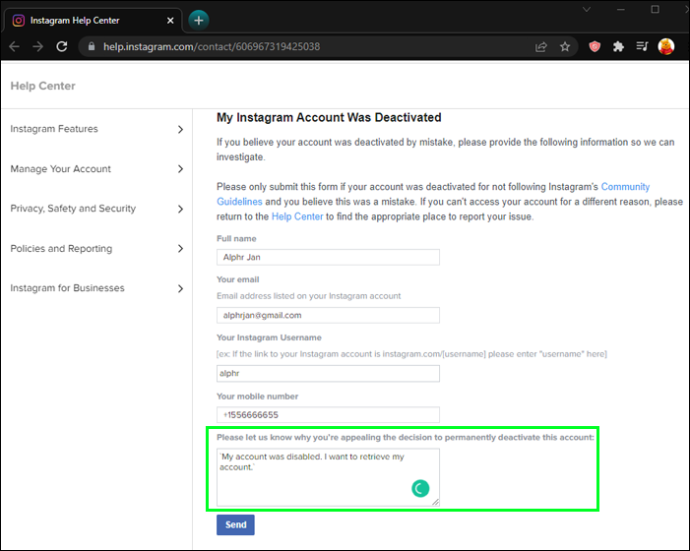
- притисните Пошаљи дугме за подношење захтева.
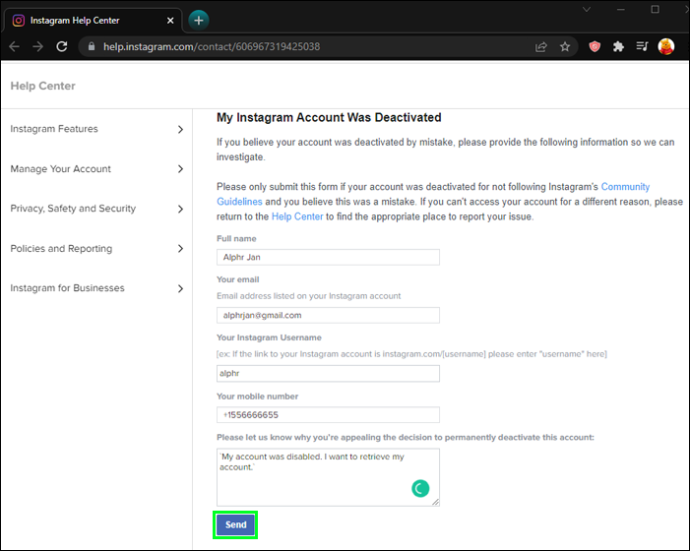
Инстаграму може бити потребно до 20 дана да одговори. Међутим, проверавајте свој налог сваких неколико дана.
Неки корисници су пријавили да би могли да приступе својим налозима без одговора са платформе. Ако се то догоди, наставите да користите свој налог као и обично. На крају ћете добити е-пошту од Инстаграма која потврђује поновно активирање налога.
Ваш Инстаграм налог је ту да остане
Инстаграм смернице штите информације корисника и спречавају их да злоупотребе платформу. Међутим, и даље постоји маргина грешке која значи да би ваш налог могао бити избрисан без разлога. Добра вест је да постоје начини да се заобиђе овај проблем, тако да можете да затражите преглед или да поднесете жалбу да бисте вратили свој налог.
Да ли вам је Инстаграм икада онемогућио налог? Који сте метод користили да бисте повратили приступ налогу? Обавестите нас у одељку за коментаре испод.









